Título: Cómo cerrar la búsqueda
En la era actual de explosión de información, las funciones de búsqueda se han convertido en una parte indispensable de nuestra vida diaria. Sin embargo, puede haber ocasiones en las que necesitemos desactivar ciertas funciones de búsqueda, ya sea por privacidad, para reducir distracciones o por otros motivos personales. Este artículo le brindará una introducción detallada sobre cómo desactivar la función de búsqueda en diferentes plataformas y dispositivos, y le brindará temas y contenido de actualidad en los últimos 10 días para ayudarlo a comprender mejor esta necesidad.
1. ¿Por qué deberías desactivar la función de búsqueda?
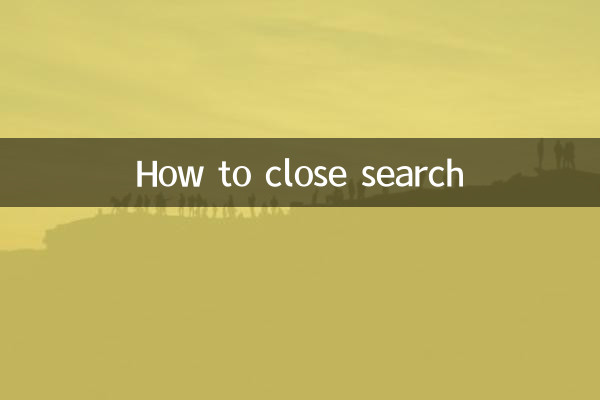
Hay muchas razones para desactivar la búsqueda, pero a continuación se detallan algunas razones comunes:
1.Protección de la privacidad: Algunas funciones de búsqueda registrarán su historial de búsqueda. Desactivarlos puede evitar la filtración de información personal.
2.Reducir las distracciones: La función de búsqueda puede mostrar sugerencias o anuncios innecesarios; desactivarlos puede mejorar la productividad.
3.Ahorra recursos: Algunas funciones de búsqueda ocupan recursos del sistema. Desactivarlos puede mejorar el rendimiento del dispositivo.
2. ¿Cómo desactivar la función de búsqueda en diferentes plataformas y dispositivos?
Aquí hay varias formas de desactivar la función de búsqueda en varias plataformas y dispositivos comunes:
| Plataforma/Dispositivo | Cómo desactivar la función de búsqueda |
|---|---|
| Ventanas 10/11 | 1. Haga clic derecho en la barra de tareas y seleccione "Buscar" → "Ocultar". 2. Vaya a "Configuración" → "Personalización" → "Barra de tareas" y desactive la opción "Buscar". |
| macos | 1. Vaya a "Preferencias del Sistema" → "Spotlight" y desmarque las categorías de búsqueda innecesarias. 2. Utilice el comando de terminal para desactivar Spotlight: sudo mdutil -a -i off |
| Androide | 1. Vaya a "Configuración" → "Administración de aplicaciones", busque la aplicación de búsqueda (como Búsqueda de Google) y seleccione "Desactivar". 2. Mantenga presionada la pantalla de inicio, ingrese a "Configuración de la pantalla de inicio" y cierre la "Barra de búsqueda". |
| iOS | 1. Vaya a "Configuración" → "Siri y Buscar" y desactive la opción "Mostrar en la pantalla de inicio". 2. Vaya a "Configuración" → "Tiempo de pantalla" → "Restricciones de contenido y privacidad" y desactive la función de búsqueda. |
| Navegador (Chrome/Firefox) | 1. Ingrese a la configuración del navegador y desactive las funciones "Sugerencias de búsqueda" o "Búsqueda instantánea". 2. Utilice una extensión para desactivar la barra de búsqueda. |
3. Temas candentes y contenido candente en los últimos 10 días.
Los siguientes son los temas y contenidos candentes que han atraído la atención en Internet en los últimos 10 días y que pueden estar relacionados con la necesidad de desactivar la función de búsqueda:
| temas candentes | contenido candente | Pertinencia |
|---|---|---|
| Protección de la privacidad | Varias empresas de tecnología han sido expuestas a recopilar el historial de búsqueda de los usuarios, lo que genera preocupaciones sobre la privacidad. | alto |
| búsqueda por IA | Cómo las nuevas herramientas de búsqueda de IA cambian los métodos de búsqueda tradicionales y cómo los usuarios pueden desactivar sus funciones de seguimiento. | medio |
| Actualizaciones del sistema operativo | Cambios en la función de búsqueda en la última actualización de Windows 11, cómo los usuarios pueden personalizarla o desactivarla. | alto |
| Seguridad del navegador | Ajustes de configuración de privacidad para la barra de búsqueda en las últimas versiones de Chrome y Firefox. | medio |
| dispositivo inteligente | Cómo desactivar la función de búsqueda de parlantes y televisores inteligentes para evitar activaciones accidentales. | Bajo |
4. Resumen
Desactivar la búsqueda puede ayudarle a proteger mejor su privacidad, reducir las distracciones y mejorar el rendimiento del dispositivo. Este artículo proporciona métodos de apagado para una variedad de plataformas y dispositivos, y recopila temas candentes de los últimos 10 días. Esperamos que pueda proporcionarle una referencia útil. Si tiene otras preguntas sobre la función de búsqueda, deje un mensaje en el área de comentarios para discutirlo.
Finalmente, nos gustaría recordarles a todos que al desactivar la función de búsqueda, deben prestar atención a si afectará el uso normal de otras funciones relacionadas para evitar problemas innecesarios.

Verifique los detalles

Verifique los detalles